工作需要学习,学习需要积累。网上有很多好的博客系统。我们可以去”CSDN”,”博客园”等这种大厂提供的博客空间,也可以自己搭建高逼格的独立博客。例如,适合github的hexo,大众的wordpress,OneBlog,Tale等。对比了一波,我选择halo这款博客系统。对于我它有以下几个优点:
(1)java语言实现,适合java程序员。
(2)动态的主题切换(特别炫支持移动端,响应式页面)
(3)完善的后台管理功能操作方便。
(4)部署超级简单,五分钟完成搭建。
(5)站点迁移方便,复制文件一键迁移。
下面讲讲如何搭建Halo,在这之前,购买自己的云服务器,备案自己的域名。这是搭建自己站点,拉取流量的基础;我这里是阿里云,域名备案也直接在阿里云备案:
使用 Docker 部署 Halo
使用 Docker 部署 Halo 的指南,假设你已经安装Docker 并了解它的基本使用。本篇教程以 CentOS 7.x 为例,其他系统大同小异。
1. 环境要求
为了在使用过程中不出现意外的事故,给出下列推荐的配置
CentOS 7.x
1G 以上内存
2. 服务器配置,配置 Docker 运行环境
- 请确保服务器的软件包已经是最新的。
sudo yum update -y
- 启动 Docker 后台服务
sudo systemctl start docker |
3. 安装 Halo
1. 自定义配置文件
考虑到部分用户的需要,可能需要自定义比如端口等设置项,我们提供了公共的配置文件,并且该配置文件是完全独立于安装包的。当然,你也可以使用安装包内的默认配置文件,但是安装包内的配置文件是不可修改的。请注意:配置文件的路径为 ~/.halo/application.yaml。
curl -o ~/.halo/application.yaml --create-dirs http://halo.ryanc.cc/config/application-template.yaml |
2. 修改配置文件
完成上一步操作,我们就可以自己配置 Halo 的运行端口,以及数据库相关的配置了。
vim ~/.halo/application.yaml |
打开之后我们可以看到:
H2 配置如下:
port: 8090 |
MySQL 配置如下:
port: 8090 |
- 如果需要自定义端口,修改 server 节点下的 port 即可。
- 默认使用的是 H2 Database 数据库,这是一种嵌入式的数据库,使用起来非常方便。需要注意的是,默认的用户名和密码为 admin 和 123456,这个是自定义的,最好将其修改,并妥善保存。
- 如果需要使用 MySQL 数据库,需要将 H2 Database 的所有相关配置都注释掉,并取消 MySQL 的相关配置。另外,MySQL 的默认数据库名为 halodb,请自行配置 MySQL 并创建数据库,以及修改配置文件中的用户名和密码。
- h2 节点为 H2 Database 的控制台配置,默认是关闭的,如需使用请将 h2.console.settings.web-allow-others 和 h2.console.enabled 设置为 true。控制台地址即为 域名/h2-console。注意:非紧急情况,不建议开启该配置。
3. 拉取最新 Halo 镜像
sudo docker pull ruibaby/halo |
4. 创建容器并运行
docker run --name halo -d -p 8090:8090 -v ~/.halo:/root/.halo ruibaby/halo |
完成以上操作即可通过 ip:端口 访问了。端口默认是8090可以在配置文件或者启动时添加参数修改。虽然可以访问,但是端口暴露很不安全,后续第5步是如何配置域名访问。
4.1 打开博客进行博客的初始化操作。初始化完成进入admin管理页面。
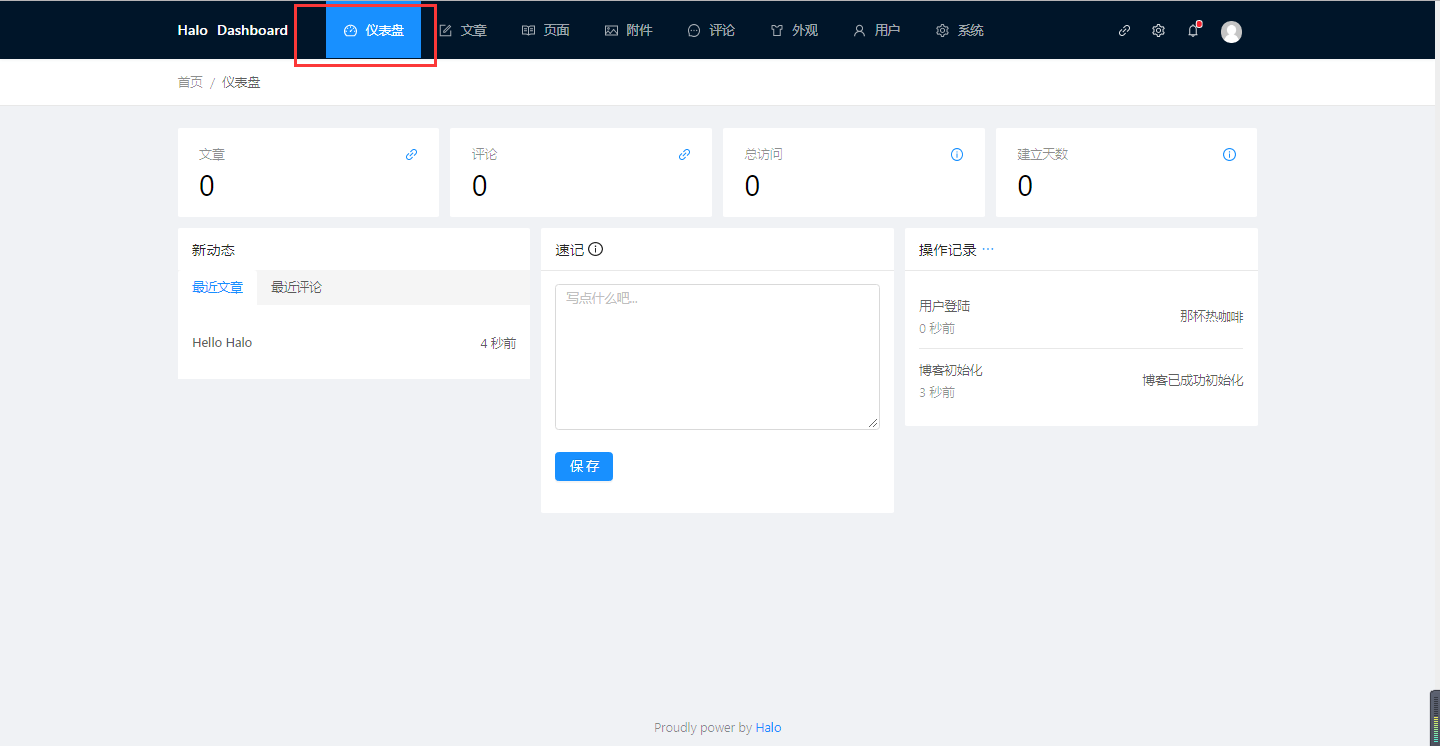
点击右上角头像位置最左边的按钮,跳转到博客首页。设置主题!
4.2 创建数据库,不需要创建表结构,初始化应用的时候自动生成。
重启服务,打开地址,我们再一次初始化博客。打开数据库,可以看到表和数据已经初始化好了: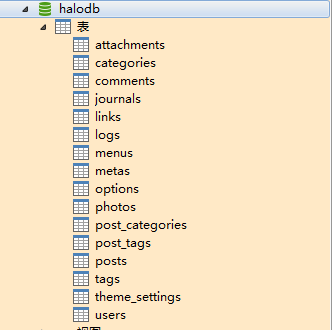
服务搭建完成,解释一下后台配置,特别是主题配置
4.3 菜单分为仪表盘,文章,页面,附件,评论,外观,用户,系统这几个,重点解释一下外观。外观菜单可以设置博客的主题显示效果。打开菜单如下:

4.4 如何修改主题打开编辑主题页面:

可以根据自己的喜好设置自己的页面效果,可以自定义友情链接,社交网点等。
5.配置域名访问
使用 Caddy 进行反向代理。Caddy 是一款使用 Go 语言开发的 Web 服务器。其配置更为简洁,并可以自动申请及配置 SSL 证书(这里推荐使用)。
5.1 安装 Caddy
# 安装 Caddy 软件包 |
5.2 配置 Caddy
# 下载 Halo 官方的 Caddy 配置模板 |
5.3 下载完成之后,我们还需要对其进行修改。
# 使用 vim 编辑 Caddyfile |
5.4 打开之后我们可以看到
https://www.simple.com { |
(1)请把 https://www.simple.com 改为自己的域名。
(2)tls 后面的 xxxx@xxx.xx 改为自己的邮箱地址,这是用于自动申请 SSL 证书用的。需要注意的是,不需要你自己配置 SSL 证书,而且会自动帮你续签。
(3)localhost:port 请将 port 修改为 Halo 的运行端口,默认为 8090。
5.5 修改完成之后启动 Caddy 服务即可。
# 开启自启 Caddy 服务 |
++注意:
如果 Caddy 启动出现诸如 [/usr/lib/systemd/system/caddy.service:23] Unknown lvalue ‘AmbientCapabilities’ in section ‘Service’ 这样的问题,请使用 yum update -y 更新系统。然后再使用 service caddy restart 重启,已知 CentOS 7.3 会出现该问题。++
6.进阶设置
多网址重定向到主网址,比如访问 simple.com 跳转到 www.simple.com 应该怎么做呢?
使用 vim 编辑 Caddyfile
vim /etc/caddy/conf.d/Caddyfile.conf |
打开之后我们在原有的基础上添加以下配置:
https://simple.com { |
将 https://simple.com 和 https://www.simple.com{url} 修改为自己需要的网址就行了,比如我要求访问 ryanc.cc 跳转到 www.ryanc.cc,完整的配置如下:
http://ryanc.cc { |
最后我们(service caddy restart)重启 Caddy 即可。
到这里,关于 Caddy 反向代理的配置也就完成了,现在你可以访问一下自己的域名,并进行 Halo 的初始化了。
++注意:
在设置了反向代理之后,请一定记得去 halo 的管理端设置一下正确的博客地址,否则会造成资源获取不成功。++
参考:
https://ailijie.top/archives/hello-halo

